パソコンには、お気に入りの音楽をたくさん保存している方は多いかと思います。
そんなお気に入りの音楽は、スマートフォンでも聴きたくなっちゃいますよね。
でも、「PCの音楽をスマートフォンで聴きたいけど、方法が分からない」
なんて人も多いのではないでしょうか?
ここでは、PCに保存されている音楽をスマートフォンに取り込む2つの方法について紹介したいと思います。

お気に入りの音楽って聴きたくなるよね。
目次
USBケーブルを使う
USBケーブルでスマートフォンとパソコンをつないで、スマホの音楽フォルダに直接入れる方法です。
操作方法
- スマートフォンとパソコンをUSBケーブルでつなぐ
PC側で「コンピューター」を開く - デバイス画面にスマホの機種が表示されているか確認する
- 取り込みたい音楽をドラッグ&ドロップして移動させる
STEP
パソコンでマイコンピューターを開く
① スマートフォンとパソコンをUSBケーブルで接続します。
② デスクトップ画面の左下の「スタートボタン(Windows マーク)」をクリックし、
「windows システムツール」→「PC」でマイコンピューターを開く
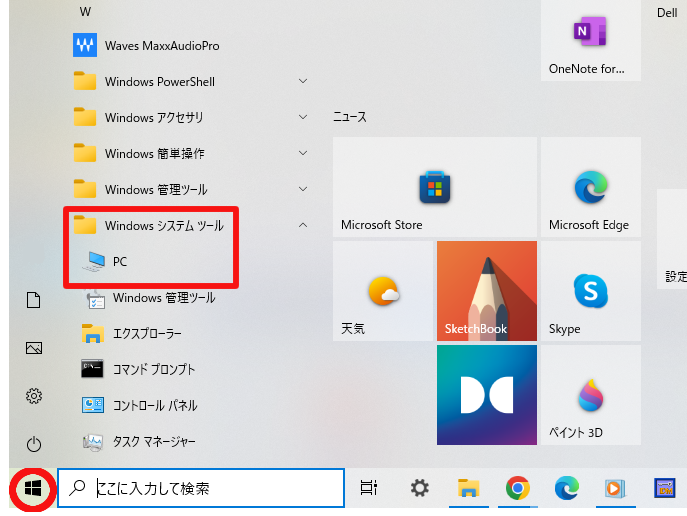
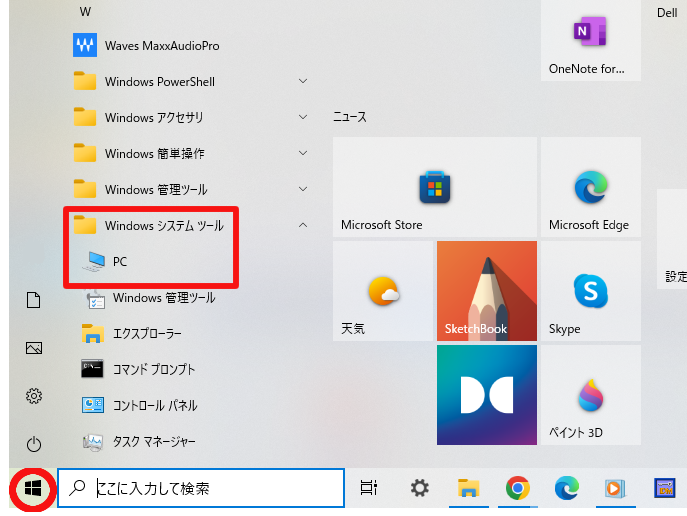
STEP
スマートフォンとPCの接続確認
スマートフォンとパソコンの接続ができているかを確認する
自分のスマホの機種名が表示されているとOKです。
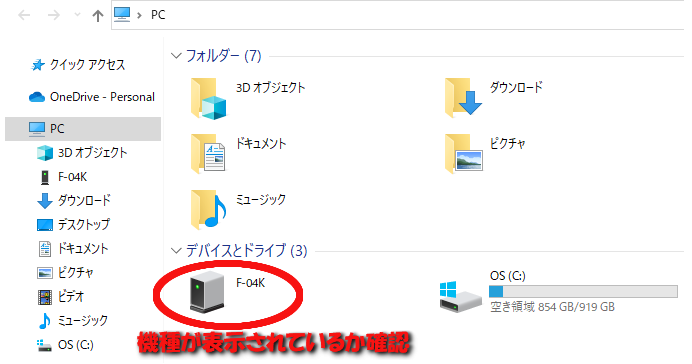
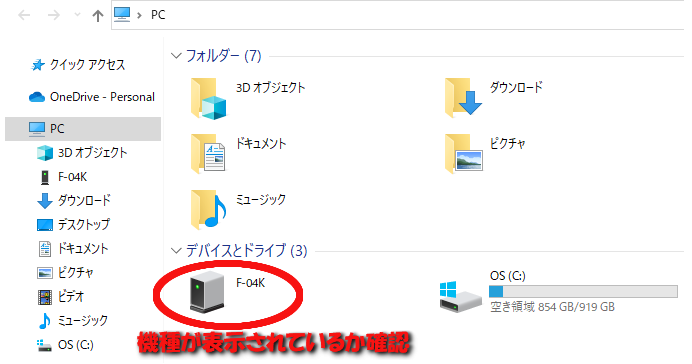
STEP
パソコンの音楽を取り込む
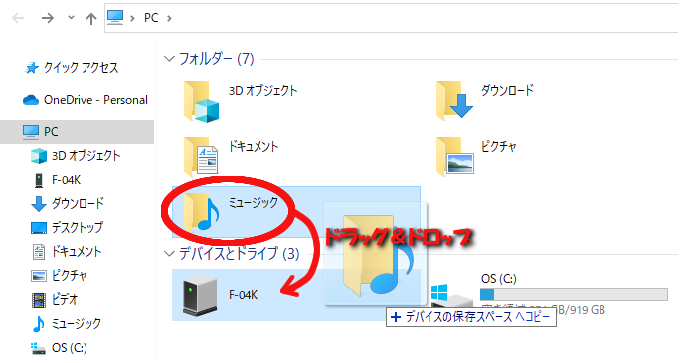
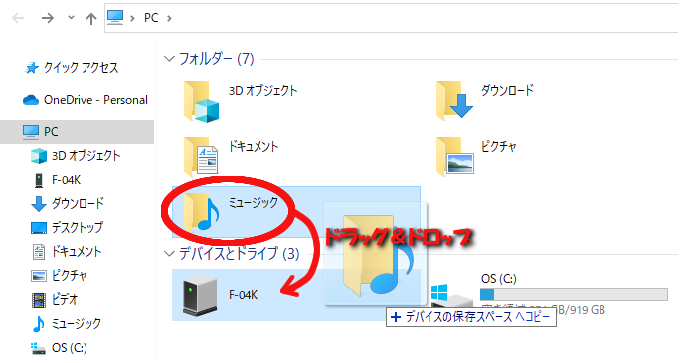
パソコンの取り込みたい音楽をスマートフォンの「Music」フォルダに移動させます。
これでパソコンの音楽の取り込み完了です。
Windows Media Playerで音楽を取り込む
「Windows Media Player」はパソコンに入っていると思うので、この方法が一番簡単だと思います。
操作方法
- スマートフォンとパソコンをUSBケーブルでにつなぐ
- スマートフォンのUSB使用用途を「データ転送なし」から「ファイル転送」に変更
- スマホに入れてい曲を「同期リスト」部分へ移動させる
- Media Playerの右上にある「同期の開始」をクリックして取り込み開始
STEP
USB使用用途の変更
スマートフォンのUSBの使用用途を「データ転送なし」から「ファイル転送」に変更します
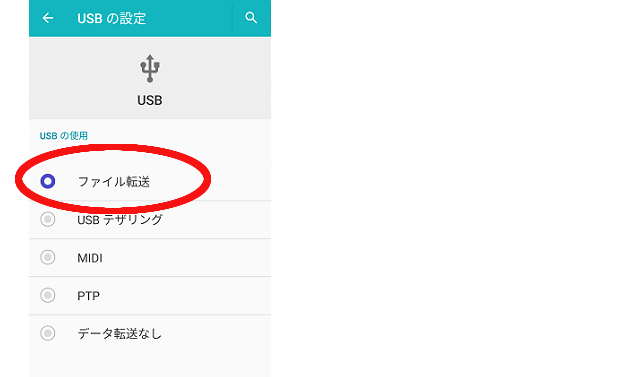
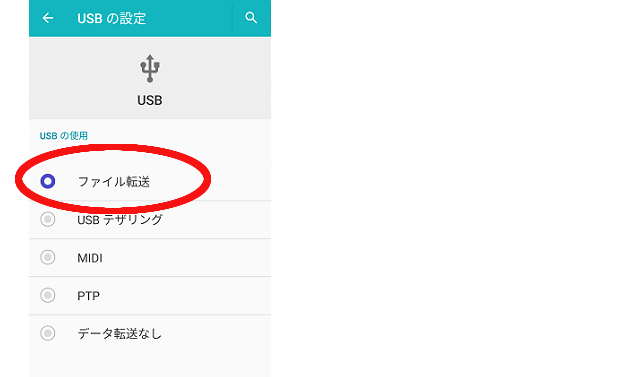
STEP
パソコンの音楽を取り込む
① 「Windows Media Player」を開き、右にスマホの機種名(ここではF-04K)があることを確認
② 取り込みたい音楽を同期リストにドラッグして、「同期の開始」でコピーします


あわせて読みたい




J-POP・洋楽・アニソン・K-POPなどの音楽が無料で聴き放題
スマートフォンを音楽プレーヤー代わりに使っている人は多いかと思います(^ε^)お気に入りの音楽もいいけれど、たまには違う曲や最新曲も聴きたくなっちゃいますよね。…
あわせて読みたい




2千万曲以上!邦楽・洋楽の音楽動画が無料で聴けちゃう
スマホで音楽を楽しみたいときには、すでにインストールしているお気に入りの音楽を聴きますよね。でもでも、いつも同じ音楽を聴いていると飽きてくる(;´Д`) そんなと…

